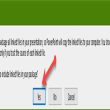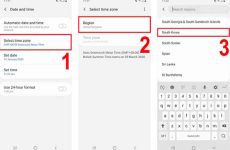Chẳng hạn như khi bạn muốn cài đặt một ứng dụng trên hệ điều hành Windows, bạn thường tìm thấy tệp *.exe của ứng dụng đó để tiến hành cài đặt.
Trong bài viết này, tôi sẽ hướng dẫn các bạn cách đóng gói một ứng dụng java (cụ thể là Java Swing) vào tệp .jar để bạn có thể chạy nó trên máy tính có cài đặt Java.
Trong bài viết này, tôi sử dụng công cụ (IDE) Apache Netbean phiên bản 12. Ở phiên bản này Netbean đã sử dụng Maven – một công cụ quản lý thư viện. Điều này làm cho việc đóng gói phức tạp hơn một chút so với các phiên bản trước.
Bạn đang đọc: Cách đóng gói ứng dụng Java thành file .JAR bằng NETBEAN
Ok, giờ đây tất cả chúng ta sẽ đến với nội dung chính của bài viết này. Bắt đầu nào .
Mục lục
Làm thế nào để đóng gói ứng dụng Java vào JAR?
Sau đây mình sẽ tạo một ứng dụng có tính năng nhập hai số và in ra tổng của hai số vừa nhập .
+ Bước 1: Đầu tiên, bạn tạo một ứng dụng Java bằng Maven như hình bên dưới (nếu bạn biết thì có thể chuyển sang Bước 2)

+ Bước 2: Tiếp theo, bạn đặt tên cho Dự án (đầu tiên). Ghi chú package name (2) vì sau này chúng ta sẽ phải sử dụng lại => Sau đó nhấn Finish để tạo Dự án.

+ Bước 3: Sau khi tạo Dự án, bạn tạo Java JFrame bằng cách nhấp chuột phải vào Dự án. Chọn New => JFrameForm

+ Bước 4: Sau đó đặt tên cho giao diện như hình bên dưới => rồi nhấn Finish để tạo một JFrame mới có tên NewJFrame (Bạn có thể đặt tên cho nó bất cứ điều gì bạn muốn).

Đây là giao diện cũng như mã nguồn của ứng dụng ( vì chương trình khá đơn thuần nên mình sẽ đính kèm mã nguồn bên dưới bài viết, ai có nhu yếu hoàn toàn có thể tải về ) .
Tải về tại đây hoặc tại đây !

+ Bước 5: Đóng gói ứng dụng.
Đầu tiên bạn mở tệp pom.xml (đầu tiên) => sau đó thêm đoạn mã sau vào (có thể tải Project để xem rõ hơn – link trên nhé các bạn).
maven-assembly-plugin
2,4jar-với-phụ thuộc
app.test. NewJFrame
Bài kiểm tra
Bưu kiệnĐộc thân
Lưu ý, vui lòng thay đổi tên ở vị trí (2) trong hình ảnh để nó khớp với gói chứa tệp NewJFrame.java

+ Bước 6: Tiếp theo chúng ta sẽ cấu hình tệp chính cho ứng dụng. Đầu tiên, bạn nhấp chuột phải vào Project => sau đó chọn Properties ở dưới cùng.

+ Bước 7: Một hộp thoại hiện ra, bạn vào tab Run. bên trong Main Class bạn chọn Brower để trỏ đến tệp chính của ứng dụng => Sau đó nhấn OK để tiếp tục.

+ Bước 8: Sau đó quay lại Project => click chuột phải vào Project => và chọn Clean and Build như hình bên dưới ..

Quan sát nhật ký chương trình nếu bạn thấy dòng BUILD SUCCESS Màu xanh lam được đóng gói thành công.

+ Bước 9: Để lấy tệp .jar Sau khi Export, bạn vào thư mục target của ứng dụng được nhìn thấy.
Và đây là tác dụng ( mình đã copy file đó ra desktop để chạy, bạn hoàn toàn có thể đổi tên tùy ý ) .

Phần kết
OK, vậy là trong bài viết này tôi đã hướng dẫn các bạn cách đóng gói ứng dụng JAVA thành JAR. tài liệu, nói cách khác Xuất một chương trình Java Swing sang .jar. tài liệu để chạy trên môi trường nơi java được cài đặt.
Trên trong thực tiễn, có rất nhiều ứng dụng và dịch vụ web được tích hợp sẵn trong tệp. jar để chạy trên Server, giống như một ứng dụng thường thì .
Chà, kỳ vọng bài viết này sẽ hữu dụng với bạn. Hẹn gặp lại những bạn trong những bài viết tiếp theo .
CTV: Nguyễn Đức Cảnh – phanmemdownload.com
Source: https://expgg.vn
Category: Thông tin